・マイナポータルを使って
確定申告の書類を送信したい
・還付までの流れが知りたい
このような方に向けた記事です。
こんにちは。ぽちぽちです。
令和3年(2021)年分の確定申告を
マイナポータルアプリを使って
インターネット経由で提出してみました。
 悩めるネコ
悩めるネコやってみたいけど
手順がわからない
という方のために
送信完了から還付までの過程を
実際の画像を使って解説しました。
- マイナンバーカード
- 対応スマホ
- マイナンバーカードの
署名用電子証明書パスワード - マイナンバーカード
の利用者証明用電子証明書パスワード
※子どもがいる場合は
子どもたちのマイナンバー12桁も
(不明の場合は住民票での確認が早い)
この記事は完成した書類の送信から
還付金振込みまでの解説記事です。
準備段階やデータ入力の記事は
別にまとめてあります。
素人がおこなったものです。
参考程度にとどめ
自己責任でお願いします。
データ入力後から送信までの手順
住民税等入力画面の
次から解説していきます。
“
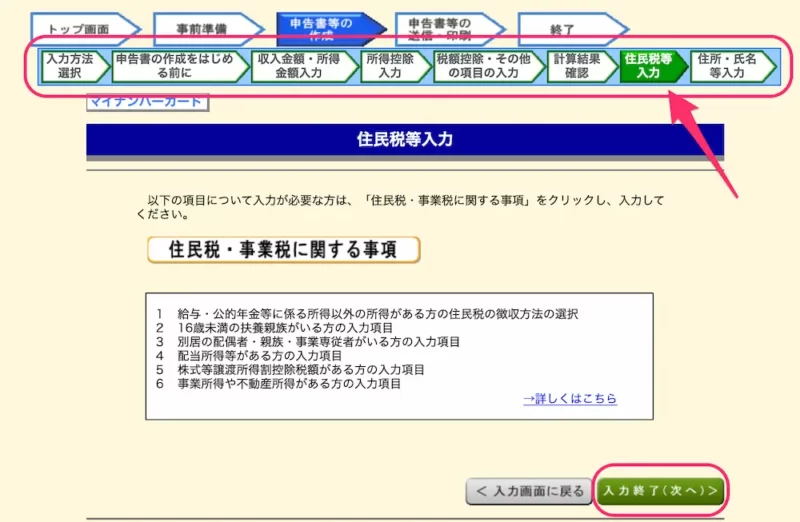
”
[入力終了(次へ)]をクリック
“
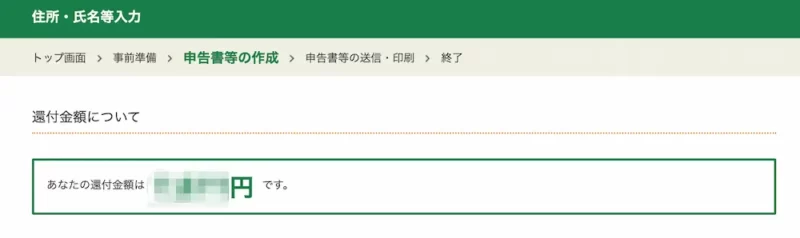
”
還付金額が表示されています
“
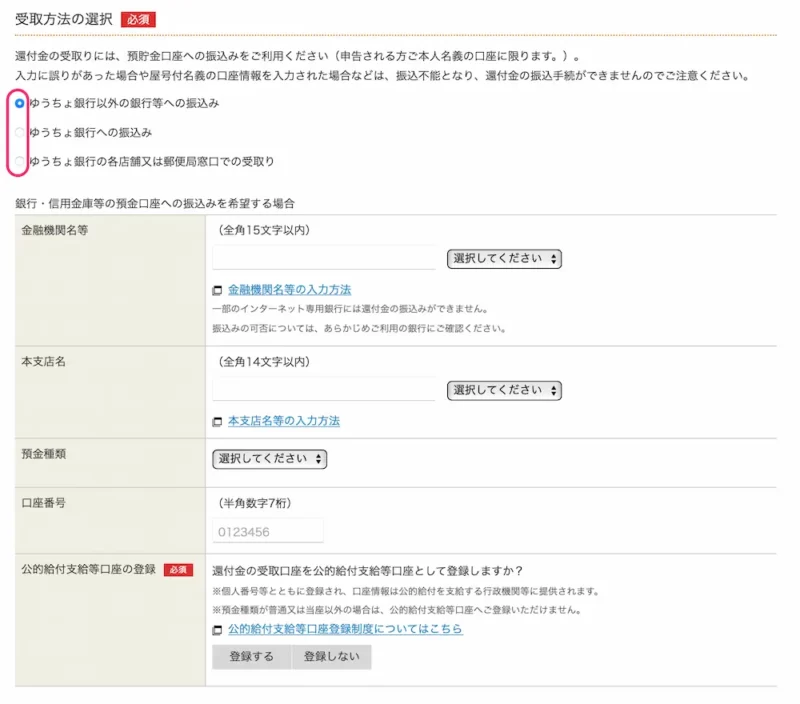
”
受取方法を選択
振込みなら口座情報を入力
“
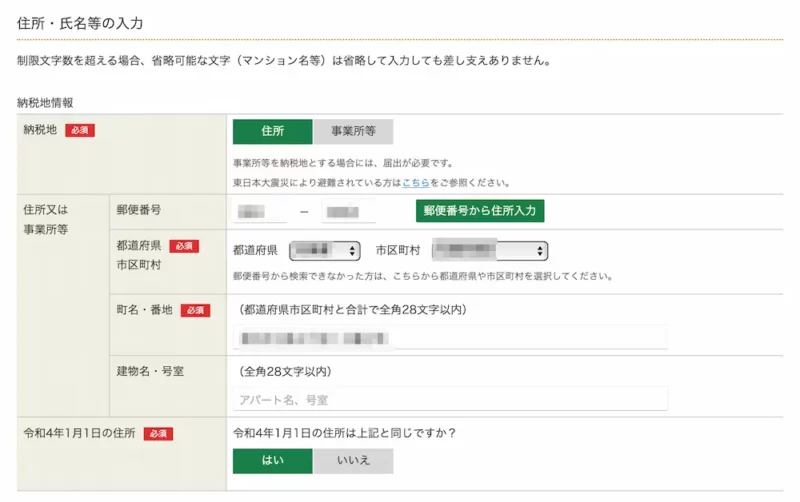
”
住所等の確認
(僕は入力されていました)
“
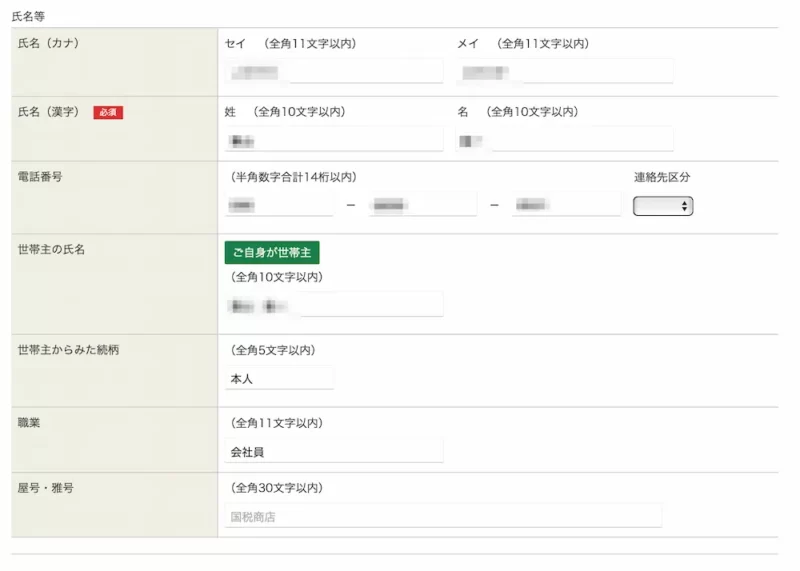
”
氏名等の確認
(僕は入力されていました)
“
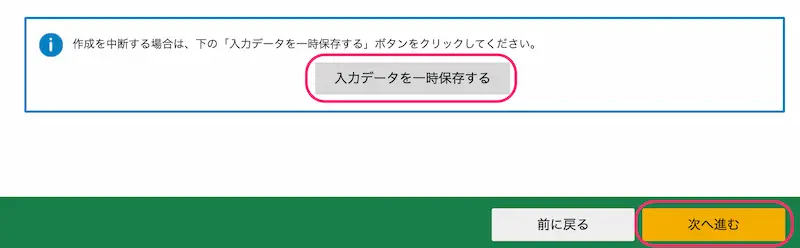
”
ここまでで念の為
データを保存しました。
[次へ進む]をクリック
“
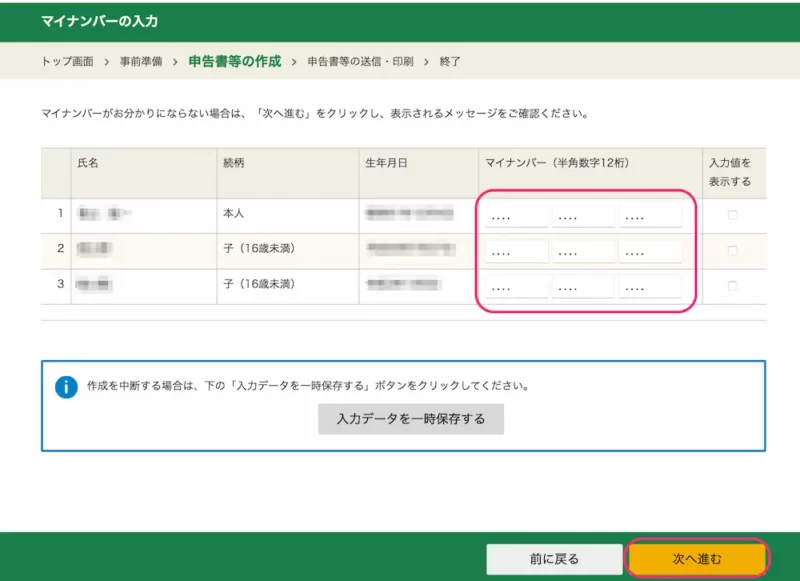
”
マイナンバーを入力
子どもがいる場合は彼ら分も入力
[次へ進む]をクリック
“
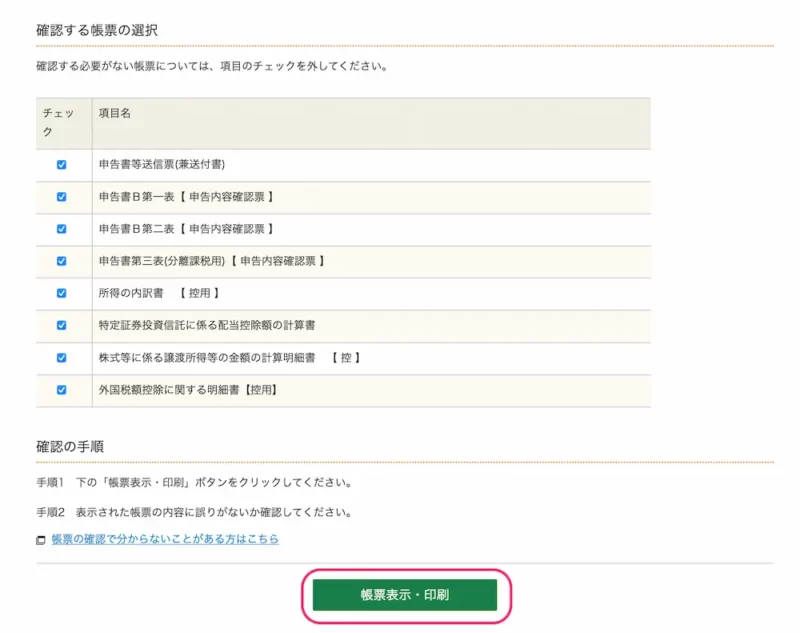
”
[帳票表示・印刷]をクリック
“

”
PDFで表示されるので保存推奨
“
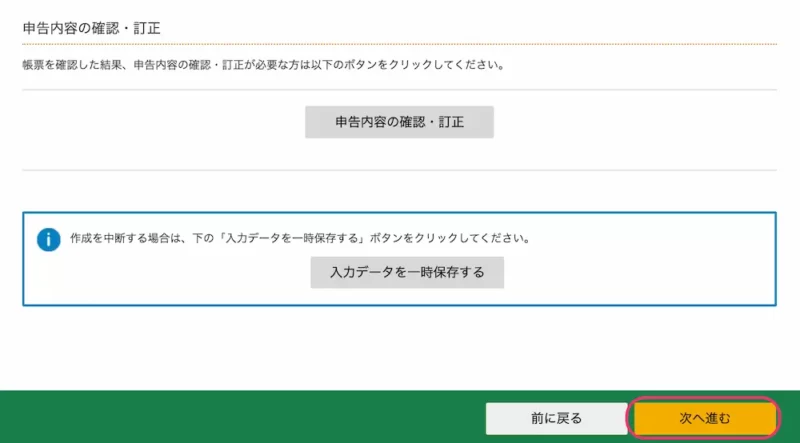
”
確認後
[次へ進む]をクリック
※修正が必要な場合は
[申告内容の確認・訂正]から
“
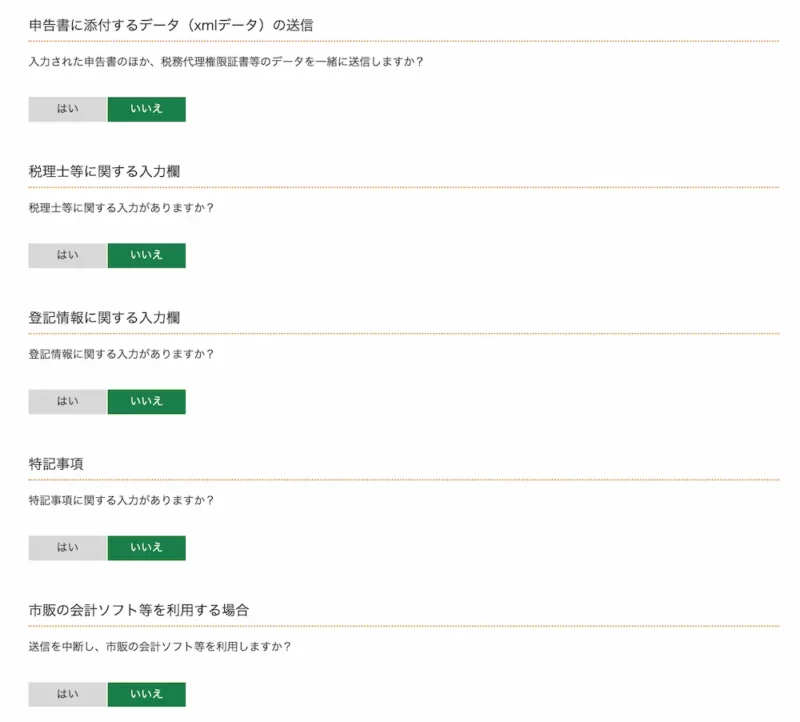
”
添付データの確認
(僕はすべていいえでした)
新型コロナウイルス感染症の影響により
申告/納付期限を延長する方は
特記事項で[はい]を選択
「新型コロナウイルスによる申告・納付期限延長申請」
と入力してください。
“
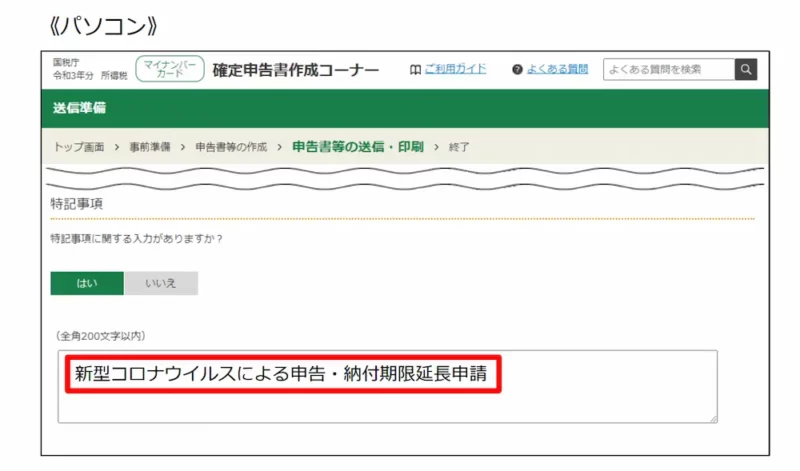
”
“
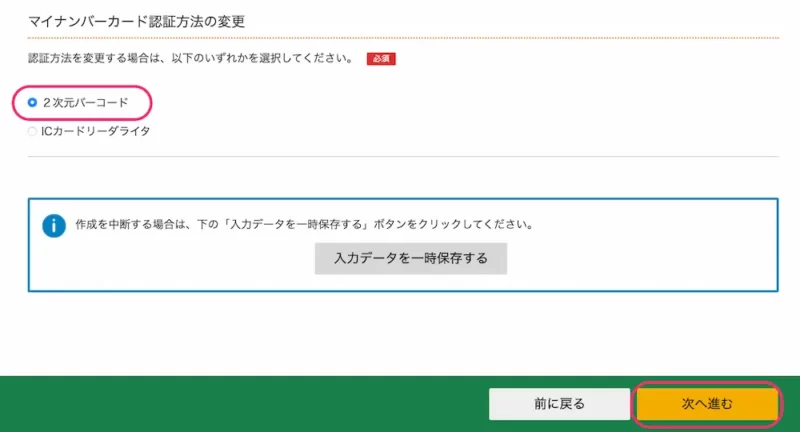
”
マイナンバーカード認証方法の変更
[2次元バーコード]にチェック
[次へ進む]をクリック
“
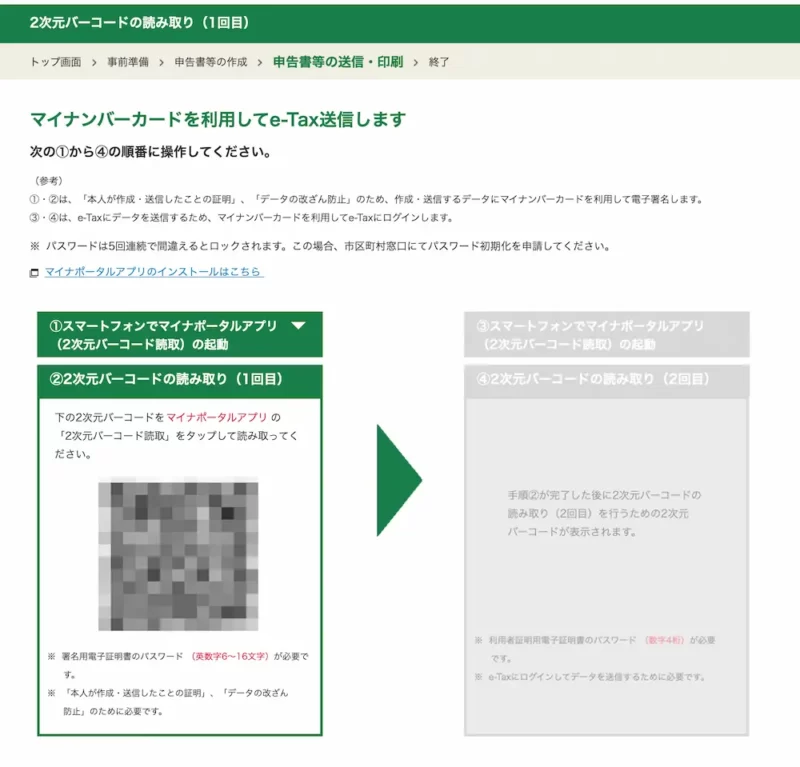
”
読み取り用のQRコードが表示されます
↓↓↓ここからスマホ↓↓↓
“
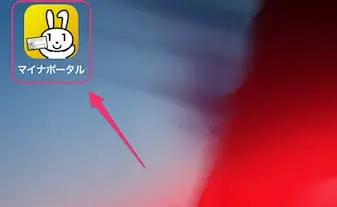
”
マイナポータルアプリを起動
準備記事で解説しています
“
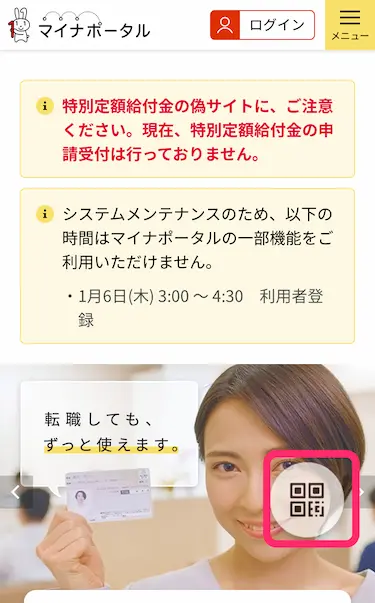
”
QRコード読取ボタンをタップ
“
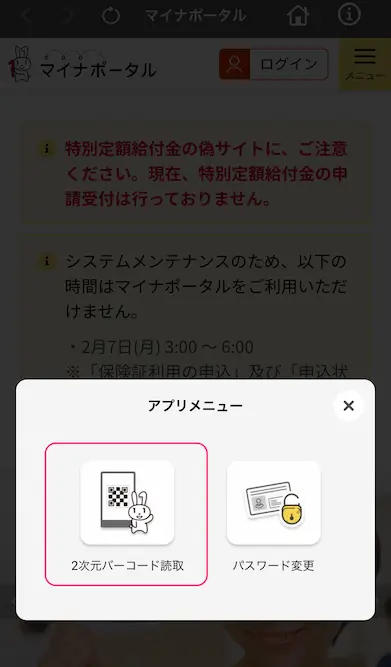
”
[2次元バーコード読取]をタップ
PC画面のQRコードを読み取る
“
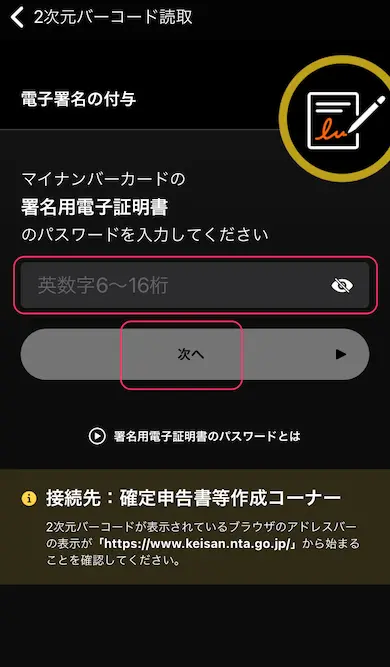
”
署名用電子証明書パスワード
を入力
[次へ]をタップ
“
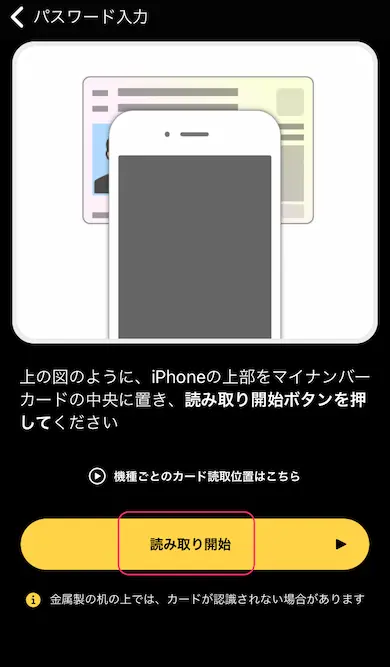
”
[読み取り開始]をタップ
マイナンバーカードの上に乗せる
“
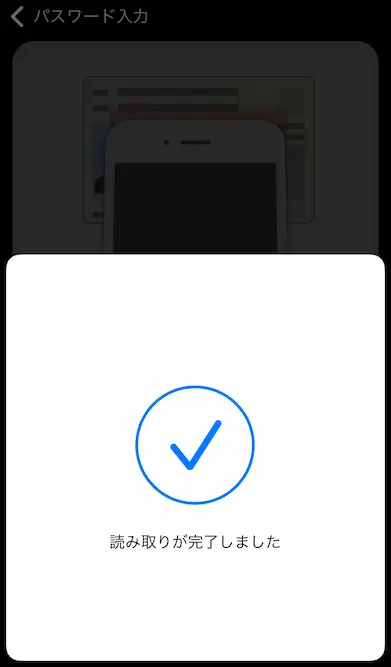
”
読み取りが完了
“

”
[閉じる]をタップ
↓↓↓ここからPCで作業↓↓↓
“
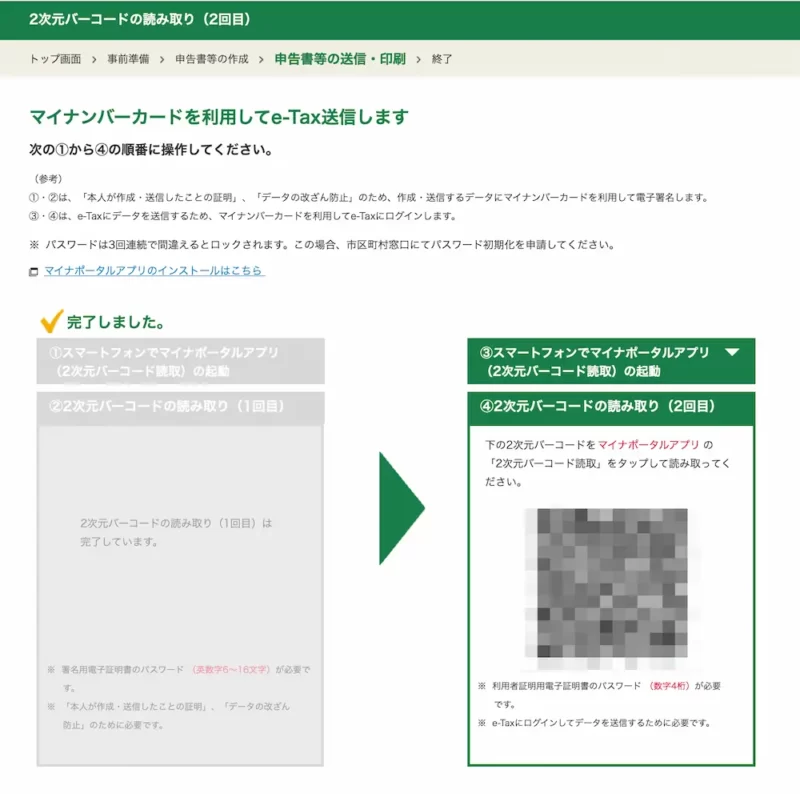
”
2回目の読取QRコードが表示
↓↓↓ここからスマホで作業↓↓↓
“
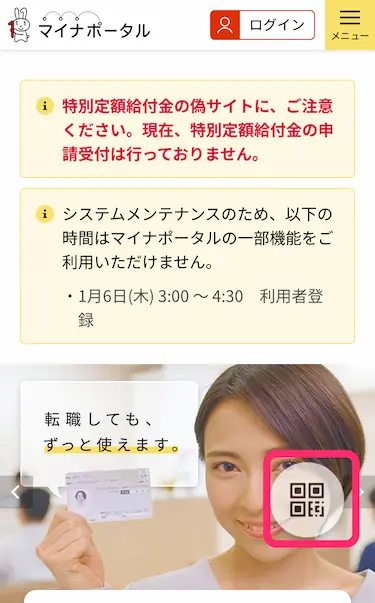
”
読み取りボタンをタップ
“
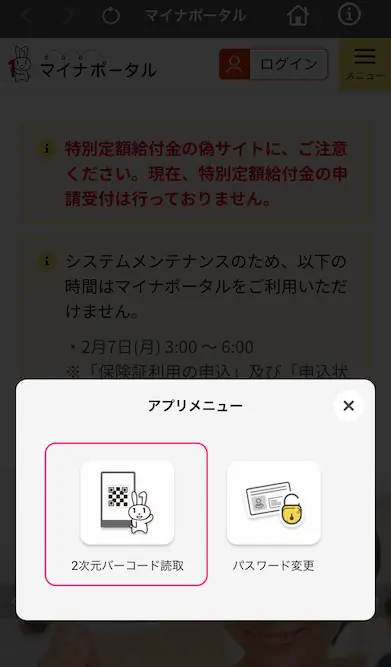
”
[2次元バーコード読取]をタップ
“
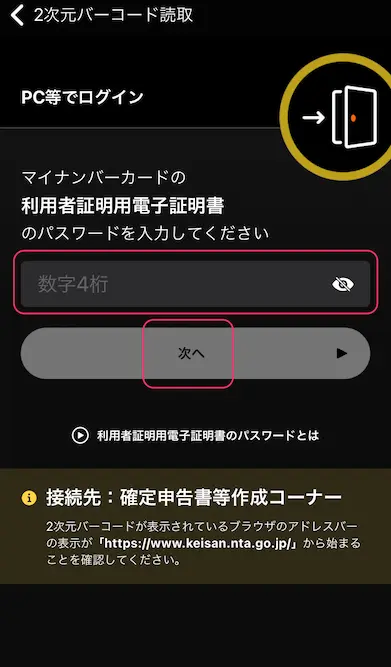
”
利用者証明用電子証明書パスワード
を入力
[次へ]をタップ
“
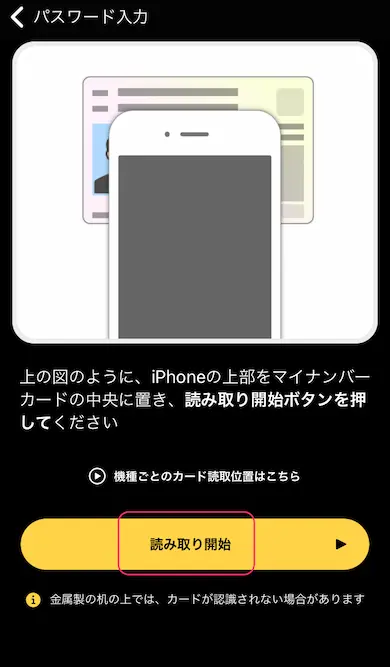
”
[読み取り開始]をタップ
マイナンバーカードの上に乗せる
“
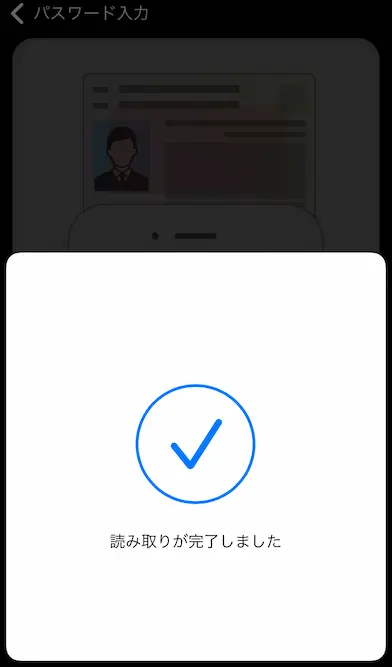
”
読み取りが完了
“
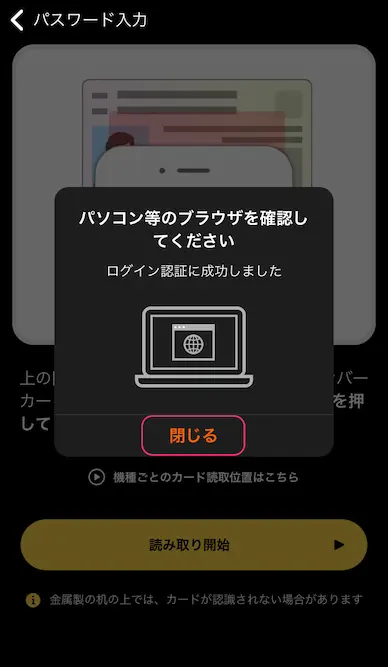
”
[閉じる]をタップ
↓↓↓ここからPC↓↓↓
“
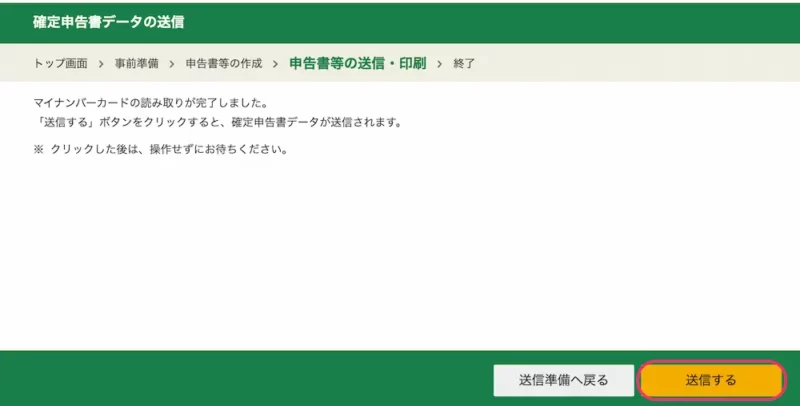
”
[送信する]をクリック
“
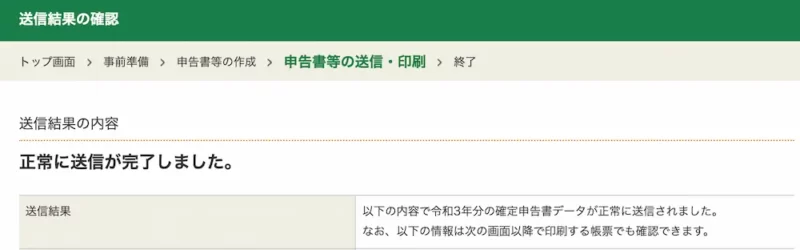
”
送信完了です
画像がありませんが
下にある申告書等送信票(兼送付書)を
控えとしてDLしておくと良いです。
確定申告のデータ送信が完了です。
 ぽちぽち
ぽちぽちお疲れ様でした!
還付金が振り込まれるまで
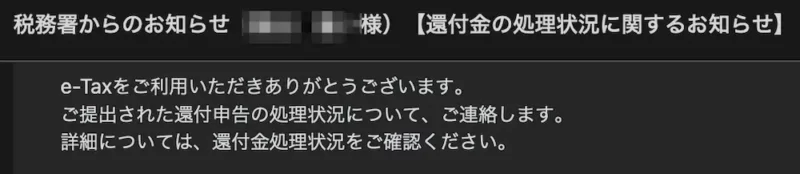
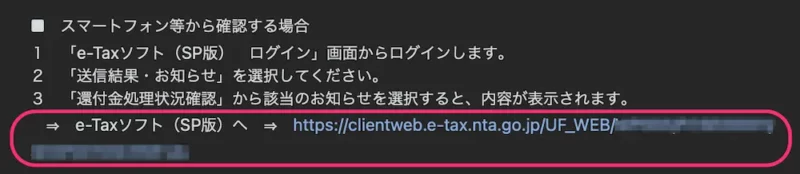
データ送信後数日でメールが届く
メール内URLをタップ
(今回はスマホから確認)
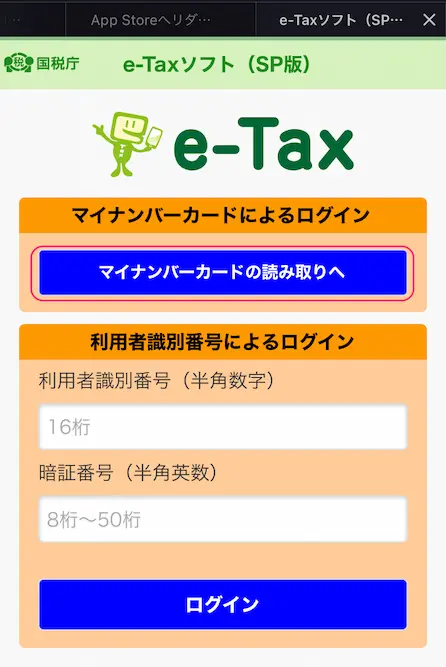
[マイナンバーカードの読み取りへ]
をタップ
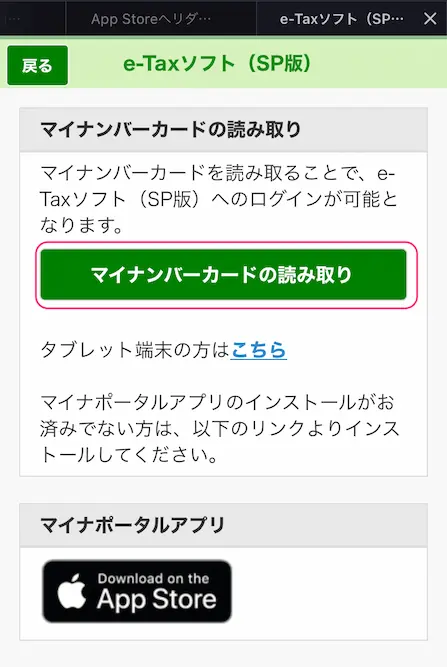
[マイナンバーカードの読み取り]
をタップ
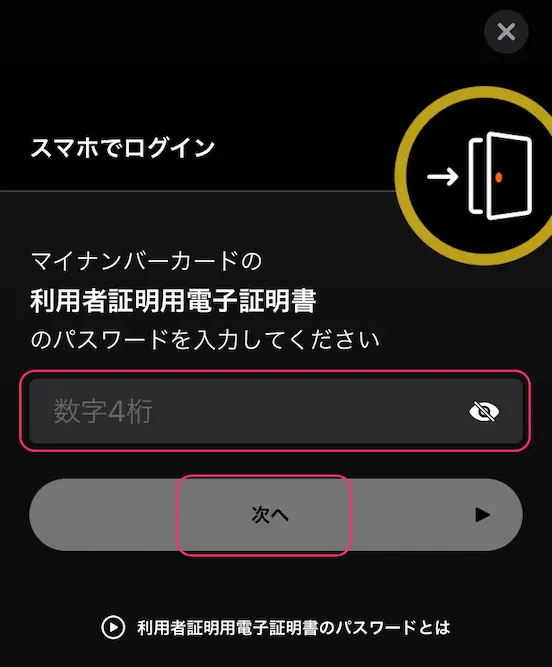
パスワードを入力
[次へ]をタップ
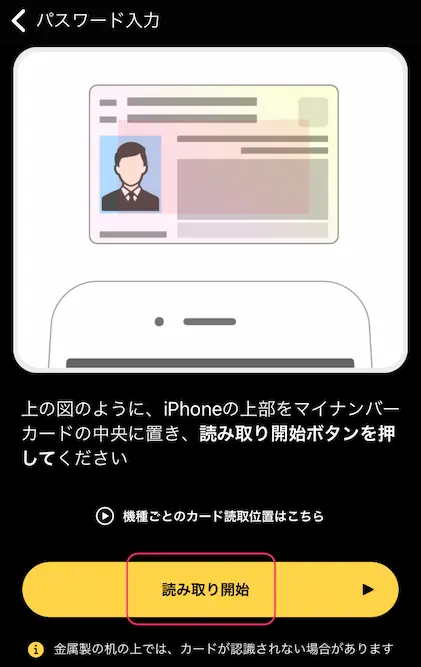
マイナンバーカードの上に乗せる
[読み取り開始]をタップ
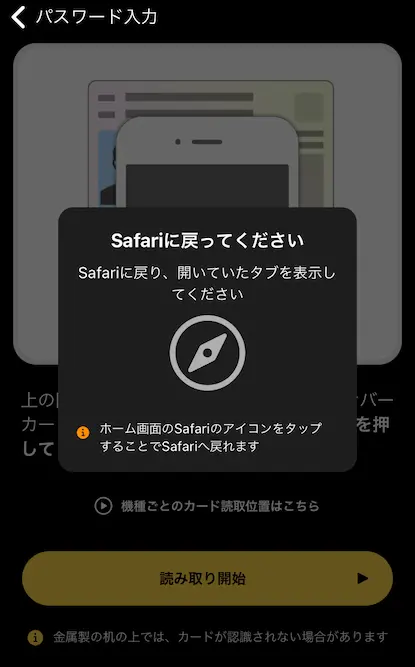
safariに戻る
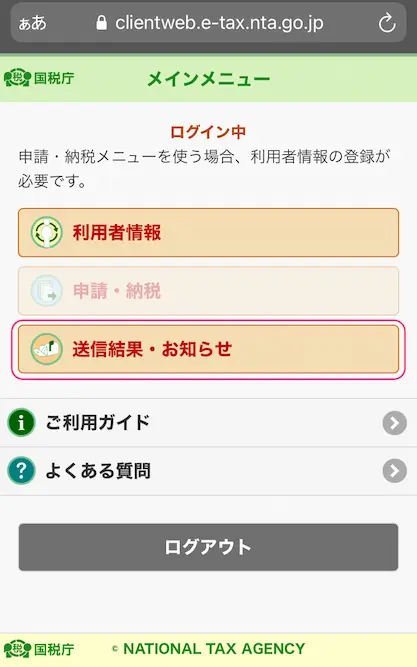
[送信結果・お知らせ]をタップ
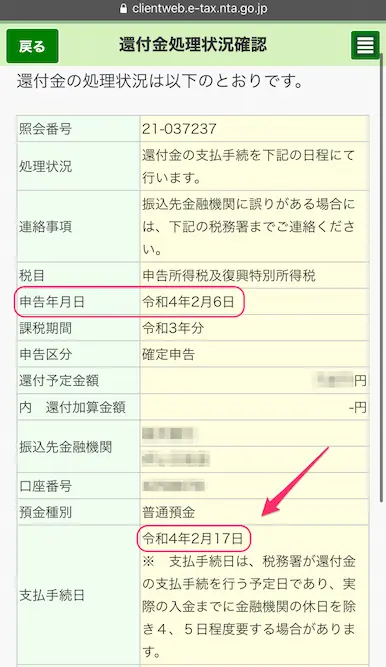
支払手続日が記載されている
※還付申告のみだったので
期間前に申告しています。
申告から還付まで11日でした。
まとめ:必要な情報が意外と多い
作成した確定申告の書類を
マイナポータルアプリを使って
インターネット経由で送信する方法
について解説しました。
- マイナンバーカード
- 対応スマホ
- マイナンバーカードの
署名用電子証明書パスワード - マイナンバーカード
の利用者証明用電子証明書パスワード
※子どもがいる場合は
子どもたちのマイナンバー12桁も
(不明の場合は住民票での確認が早い)
マイナンバーカードのパスワード2種類
子どものマイナンバー12桁など
普段使わない情報の準備が大変と感じました。
令和3年(2021年)分の確定申告期間が
令和4年2月16日から令和4年3月15日
までとなっています。
(還付申告だけなら期間前から可能)
早めに片付けてしまいましょう。
最後まで読んでいただき
ありがとうございました。
参考になれば幸いです。


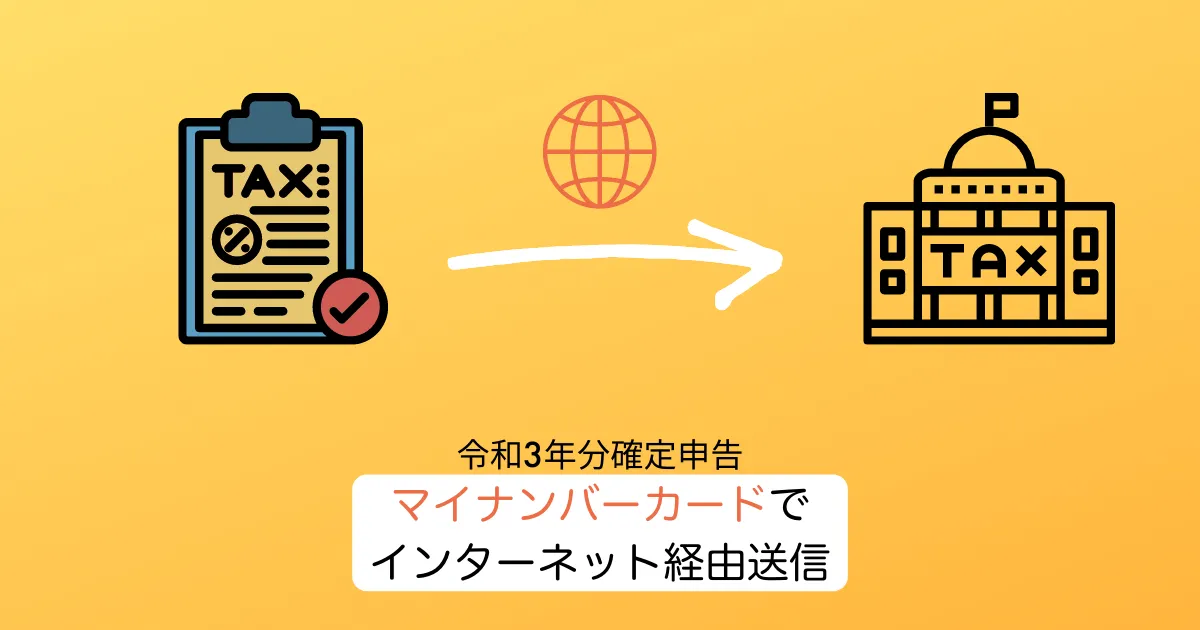









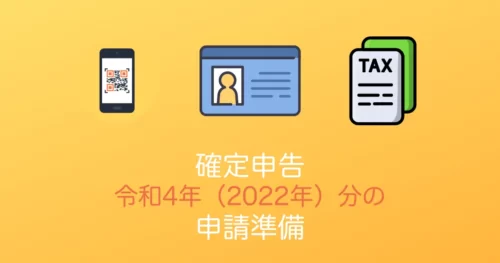

コメント